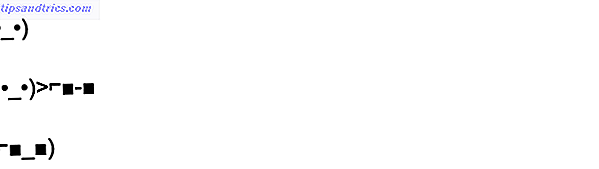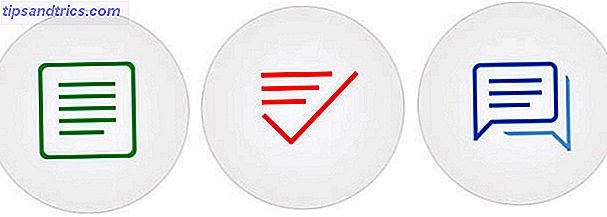Obwohl Microsoft Edge im Internet Explorer eine gute Figur gemacht hat, spielt es immer noch mit anderen Browsern mit. Im Jahr 2016 erhielt Edge ein wichtiges Update zur Unterstützung von Browser-Erweiterungen Alles, was Sie über Microsoft Edge-Browser-Erweiterungen wissen müssen Alles, was Sie über Microsoft Edge-Browser-Erweiterungen wissen müssen Die einzige Funktion, die Microsoft Edge bisher vermisst hat, sind Erweiterungen. Windows Insider können nun die ersten offiziellen Erweiterungen testen und Erweiterungen von Google Chrome manuell portieren. Wir zeigen Ihnen alles, was Sie wissen müssen. Weiterlesen . Ein Jahr später werden Sie vielleicht überrascht sein, dass die Erweiterungsbibliothek nur 40 Add-ons enthält.
Dieser Leitfaden kann als kostenloses PDF heruntergeladen werden. Downloaden Sie jetzt die vollständige Liste der Microsoft Edge-Browsererweiterungen . Fühlen Sie sich frei zu kopieren und teilen Sie dies mit Ihren Freunden und Familie.Wir wissen, dass es einige Must-Have-Edge-Erweiterungen gibt 10 Beste Microsoft Edge-Browser-Erweiterungen, die Sie heute ausprobieren sollten 10 Beste Microsoft Edge-Browser-Erweiterungen, die Sie heute ausprobieren sollten Das neueste Windows 10-Upgrade bringt schließlich Browser-Erweiterungen zu Microsoft Edge. Wir haben die wenigen verfügbaren Erweiterungen geprüft und zeigen Ihnen, welche Ihre Zeit wert sind. Lesen Sie mehr, aber wie vergleicht die Bibliothek insgesamt mit dem, was Chrome bietet? Lassen Sie uns eine Umfrage zu jeder Edge-Erweiterung machen, um herauszufinden, was großartig ist und was fehlt. Ein Tie- Score bedeutet, dass die Erweiterungen so ähnlich sind, dass es keinen eindeutigen Gewinner gibt.
Erweiterungskategorien: Sicherheit | Soziale & Unterhaltung | Online einkaufen | Produktivität | Office-Tools | Web Entwicklung | Werbeblocker | Die Ergebnisse
Sicherheit
Ghostery
Chrome Äquivalent: Ghostery
Ghostery ist eine der beliebtesten Tracking-Schutz-Erweiterungen. Es blockiert die Social-Tracking-Schaltflächen, die Sie überall im Web sehen, zusammen mit anderen Unordnung wie Werbung Tracking. Ghostery ist per se kein Werbeblocker, aber entfernt einige. Sie können sehen, wie Websites Sie verfolgen, und Ausnahmen für vertrauenswürdige Sites hinzufügen.
Gewinner: Krawatte.
LastPass
Chrome-Äquivalent: LastPass
Hier ist der Passwort-Manager, den Sie ausprobieren sollten, wenn Sie noch keinen verwenden. Sie können sichere Kennwörter erstellen, sichere Notizen speichern und allgemeine Informationen automatisch ausfüllen. Die wichtigsten Funktionen 8 Einfache Möglichkeiten, Ihre LastPass-Sicherheit zu verbessern 8 Einfache Möglichkeiten, Ihre LastPass-Sicherheit zu verbessern Sie verwenden vielleicht LastPass, um Ihre vielen Online-Passwörter zu verwalten, aber verwenden Sie es richtig? Hier sind acht Schritte, die Sie ergreifen können, um Ihren LastPass-Account noch sicherer zu machen. Read More sind kostenlos verfügbar, einschließlich geräteübergreifender Unterstützung. Die Edge-Erweiterung ist jedoch nicht mit anderen Versionen vergleichbar. Benutzer beschweren sich über Fehler und eine veraltete Benutzeroberfläche im Vergleich zur Chrome-Version.
Gewinner: Chrome, wegen seiner glatteren Oberfläche und Leistung.
Wahrer Schlüssel
Chrome-Äquivalent: True Key
True Key ist ein Passwort-Manager von Intel Security (ehemals McAfee). Es bietet alle Funktionen, die Sie von einem Passwort-Manager erwarten. 7 Clever Password Manager Superpowers Sie müssen mit 7 Clever Password Manager Superpowers beginnen Sie müssen mit dem Start von Passwort-Managern viele tolle Funktionen ausführen, aber wussten Sie schon davon? Hier sind sieben Aspekte eines Passwort-Managers, den Sie nutzen sollten. Lesen Sie mehr, aber kommt mit einem großen Vorbehalt. In der kostenlosen Version können Sie nur 15 Passwörter speichern. Sie müssen $ 20 / Jahr bezahlen, um alle Ihre Logins zu speichern. Ehrlich gesagt, es gibt nichts besonderes an True Key, das die Kosten wert ist. LastPass oder eine seiner vielen Alternativen 5 Beste LastPass-Alternativen zur Verwaltung Ihrer Passwörter 5 Beste LastPass-Alternativen zur Verwaltung Ihrer Passwörter Viele Menschen betrachten LastPass als den König der Passwort-Manager; Es ist vollgepackt mit Funktionen und bietet mehr Benutzer als jeder seiner Konkurrenten - aber es ist bei weitem nicht die einzige Option! Read More wird den gleichen Job machen und alle Ihre Passwörter kostenlos speichern.
Gewinner: Krawatte.
OneLogin für Edge
Chrome Equivalent: OneLogin für Google Chrome
OneLogin ist ein Single Sign-On (SSO), Passwortmanager und Identitätsverwaltungsdienst, der für den Unternehmenseinsatz gedacht ist. Es ist in Geschäftsanwendungen wie Salesforce und GoToMeeting integriert. Für Heimanwender gibt es keinen Grund, dies zu installieren, da hierfür ein Firmenkonto erforderlich ist. Bemerkenswerterweise war OneLogin kürzlich das Opfer einer großen Sicherheitslücke. Der OneLogin-Hack war ernst und er hat uns eine Lektion gelehrt. Der OneLogin-Hack war ernst und er hat uns eine Lektion gelehrt Password-Manager machen das Leben einfacher, halten aber solche wichtigen Informationen an einem Ort gefährlich. Fallbeispiel: OneLogin, gehackt im Mai 2017. Was ist passiert? Und wie können Sie Ihre Passwörter sicher vor ... Weiterlesen.
Gewinner: Krawatte.
RoboForm für Microsoft Edge
Chrome-Äquivalent: RoboForm Password Manager
RoboForm ist ein weiterer Passwort-Manager Sie müssen mit einem Passwort-Manager beginnen Jetzt müssen Sie beginnen, einen Passwort-Manager sofort zu verwenden Jetzt sollte jeder einen Passwort-Manager verwenden. Wenn Sie keinen Passwort-Manager verwenden, riskieren Sie, gehackt zu werden! Weiterlesen . Dieser ist schon seit einiger Zeit in Gebrauch, aber seine Edge-Erweiterung ist glanzlos. Es trägt einen 2, 4-Sterne-Durchschnitt, mit Nutzern, die sich beschweren, dass es im Vergleich zu anderen Browserversionen klobig und verkrüppelt ist. Fügen Sie das zu einem Preis von 20 $ / Jahr für die Cloud-Backup-, Gerätesynchronisations- und Webzugriffsfunktionen der Premium-Version hinzu, und es gibt keinen Grund, RoboForm gegenüber einem besseren Manager einzusetzen.
Gewinner: Chrome, da Edges Version nicht so flüssig ist.
Keeper für Microsoft Edge
Chrome Equivalent: Keeper Password Manager & Digital Vault
Rate mal was das ist? Wenn Sie einen Passwort-Manager sagten, haben Sie Recht. Und wie die anderen ist der Hüter nicht frei. Es bietet eine kostenlose Testversion, kostet dann 30 $ / Jahr für ein Einzelbenutzerkonto. Da Sie diese Funktionalität an anderer Stelle kostenlos erhalten können, lohnt es sich nicht, sie zu installieren, es sei denn, Sie haben den Dienst bereits abonniert.
Gewinner: Krawatte.
Norton Identität sicher
Chrome Equivalent: Norton Security Toolbar mit der Erweiterung "Identity Safe" wurde hinzugefügt
Ad-Blocker und Passwort-Manager werden zu einem Trend in Edges Erweiterungsbibliothek, und dies gehört in die letztere Kategorie. Das Angebot von Norton ist jedoch verwirrend. Wenn Sie die Seite zur Installation von Identity Safe aufrufen, erhalten Sie folgende Nachricht:
Die Standalone-Version von Norton Identity Safe (2014) kann derzeit nicht heruntergeladen werden.
Wir überprüfen regelmäßig unsere älteren Produktangebote auf der Grundlage verschiedener Faktoren, einschließlich der Kompatibilität mit der neuesten Technologie und der Möglichkeit, angemessenen Support bereitzustellen. Basierend auf diesen Bewertungen wird die Standalone-Version von Norton Identity Safe ab dem 7. Juni 2017 nicht für neue Downloads angeboten.
Die Norton Identity Safe-Funktion wird weiterhin mit unseren Norton Security-Produkten angeboten.
Wir haben bereits besprochen, dass Sie kein kostenpflichtiges Antivirenprogramm benötigen. Welche Sicherheitssoftware sollten Sie in Windows 10 verwenden? Welche Sicherheitssoftware sollten Sie in Windows 10 verwenden? Obwohl Windows 10 mit einem eigenen Sicherheitstool gebündelt ist, benötigt es zusätzliche Software, um Ihre Daten zu schützen und Ihre Online-Sicherheit zu gewährleisten. Aber welche Sicherheitssoftware sollten Sie für Windows 10 wählen? Lesen Sie mehr, viel weniger Norton aufgeblähten Chaos. Wir empfehlen Ihnen, dies zu überspringen und einen anderen Passwort-Manager zu verwenden.
Gewinner: Krawatte.
Gesellschaft und Unterhaltung
Reddit-Verbesserungs-Suite
Chrome-Äquivalent: Reddit Enhancement Suite
Reddit ist ein beliebtes Ziel für Nachrichten, Humor und Communitys, die sich auf bestimmte Themen konzentrieren. Es ist eine großartige Seite für sich allein, aber es wird mit der Reddit Enhancement Suite (RES) so viel besser. Mit Inline-Bildbetrachtung, unendlichen Seiten und farbcodierten Benutzernamen ist dies ein absolutes Muss für jeden, der Reddit verwendet.
Ging zum ersten Mal auf https://t.co/lOjse6Gy96 in IDK wie lange. Habe keine REI (Reddit Enhancement Suite) installiert. Sofort verlassen.
- Jase Sanders? (@jasesanders) 9. Juni 2017
Gewinner: Krawatte.
Moderator Toolbox für reddit
Chrome Equivalent: Moderator Toolbox für Reddit
Wir haben bereits erwähnt, dass die Reddit Enhancement Suite ein Muss für alle Reddit-Stammkunden ist. Diese Erweiterung ist für diejenigen, die als Moderatoren für einen der vielen Subreddits der Site dienen. Moderatoren sind dafür verantwortlich, Posts zu entfernen, die gegen die Regeln verstoßen, und den Status des Subs zu überwachen. Wenn Sie ein Mod sind, hilft Ihnen diese Suite von Tools, Ihre Arbeit einfacher zu erledigen. Diejenigen, die nur Reddit durchsuchen, werden dies jedoch nicht benötigen.
Gewinner: Krawatte.
Pinterest Speichern Schaltfläche
Chrome Equivalent: Pinterest Speichern Schaltfläche
Eine grundlegende Erweiterung für Pinterest-Benutzer, mit der Sie eine Website, ein Rezept oder andere Inhalte in Ihrem Pinterest-Konto speichern können. Es ist keinesfalls ein wichtiges Werkzeug, da Sie das Bookmarklet von Pinterest für die gleiche Funktion verwenden und die Ressourcen geringer sind. Viele Websites haben auch einen Pinterest-Social-Button, den Sie auch verwenden können. Aber wenn Sie ein Pinterestfanatiker sind, ist es wert, herumzuhalten.
Aus irgendeinem Grund kann ich eine PIN nicht direkt von @Pinterest speichern. Froh, dass es eine #Pinterest Speichern Button Chrome Erweiterung gibt! https://t.co/GCsFPFizmD
- Diana Mancuso (@TeacherMomOfTwo) 13. Juni 2017
Gewinner: Krawatte.
Enhancer für YouTube für Microsoft Edge
Chrome Equivalent: Enhancer für YouTube
YouTube ist großartig, aber mit einigen Verbesserungen wird es noch besser. Mit dieser Erweiterung können Sie den Dienst nach Ihren Wünschen anpassen. Deaktivieren der automatischen Wiedergabe, Laden von Videos in einer bestimmten Qualität und Fixieren des Videos während des Scrollens auf dem Bildschirm werden unterstützt. Jeder, der YouTube nutzt, sollte damit umgehen, um einige seiner Ärgernisse zu beseitigen.
Gewinner: Krawatte.
CR-Unblocker
Chrom-Äquivalent: CR-Unblocker
Crunchyroll ist eine Anime-Streaming-Website, wo Sie Hunderte von Shows sehen können, entweder kostenlos mit Anzeigen oder über ein kostenpflichtiges Abonnement. Einige Inhalte sind nur in den USA verfügbar. Wenn Sie außerhalb von Amerika sind, führt diese Erweiterung dazu, dass die Website denkt, dass Sie in den USA sind, damit Sie auf weitere Shows zugreifen können.
Installieren Sie die CR-Unblocker Erweiterung und Sie sind fertig. dauert buchstäblich 30 Sekunden
- Kusuriuri (@Maxed_out_max) 1. Juni 2017
Gewinner: Krawatte.
Online Einkaufen
Ebates: Der kostenlose Cash Back Shopping Assistent
Chrome Equivalent: Ebates: Der kostenlose Cash Back Shopping Assistant
Ebates ist einer der besten Cash-Back-Dienste, und es ist im Grunde identisch auf Edge und Chrome. Die Erweiterung wird automatisch Gutscheincodes auf Tausenden von Shop-Websites für Sie finden. Darüber hinaus bietet es Ihnen Geld zurück, wenn Sie in teilnehmenden Geschäften einkaufen. Nach einiger Zeit mit Ebates verdienen Sie Geld von Käufen, die Sie sowieso getätigt hätten!
Gewinner: Krawatte.
Microsoft Personal Einkaufsassistent
Chrome Equivalent: Persönlicher Einkaufsassistent (Beta)
Diese Erweiterung fungiert als ein internetweiter Warenkorb. Es merkt sich, nach welchen Produkten Sie gesucht haben und ermöglicht es Ihnen, die Preise in Hunderten von Geschäften zu vergleichen. Sie können Elemente für spätere Verwendung in Boards speichern oder Sammlungen erstellen. Wenn Sie regelmäßig online einkaufen, ist dies eine große Hilfe.
Gewinner: Edge, da die Chrome-Version in der Entwicklung etwas zurückliegt.
KidStart Sparaufforderung
Chrome Equivalent: KidStart-Sparaufforderung
KidStart ist ein Service, der Ihnen bei jedem Einkauf bei einem teilnehmenden Händler kleine Beträge zahlt. Anstatt Geld mit Gutscheincodes zu sparen, wird das Geld auf ein Sparkonto für Ihr Kind eingezahlt. Es ist kostenlos und wenn Sie diese Erweiterung installiert haben, sehen Sie eine KidStart-Schaltfläche, wenn Sie Google nach einem Produkt durchsuchen, das unterstützt wird. Gehen Sie durch den Link und Sie erhalten einen kleinen Betrag des Kaufs zurück auf das Sparkonto. Der Service ist jetzt UK-zentriert, daher haben die in anderen Gebieten möglicherweise nicht die gleichen Chancen zu verdienen.
Gewinner: Krawatte.
Geben Sie als Live-Spenden-Erinnerung
Chrome-Äquivalent: Keine.
Give as you Live ist ein UK-zentrischer Service, mit dem Sie beim Online-Shopping für wohltätige Zwecke spenden können. Diese Erweiterung erinnert Sie einfach an Spendenmöglichkeiten und ermöglicht Ihnen den schnellen Zugriff auf die teilnehmenden Geschäfte. Es ist nicht notwendig für die Verwendung des Dienstes, aber fügt ein bisschen Bequemlichkeit hinzu, wenn Sie ein Hardcore-Benutzer sind.
Gewinner: Edge, da Chrome für diesen Dienst keine Erweiterung hat.
Produktivität
OneNote Web Clipper
Chrome Equivalent: OneNote Web Clipper
OneNote ist bereits eine geniale Notiz-App und wird mit Erweiterungen wie dieser noch besser. Mit dem Web Clipper können Sie Bilder, Videos oder sogar ganze Artikel abrufen und direkt an Ihre OneNote-Notizbücher senden. Wenn Sie Rezepte, Anweisungen und andere Informationen zu Ihren Notizen zusammenstellen möchten, ist dies ein effizienter Weg.
Gewinner: Krawatte.
Evernote
Chrome Equivalent: Evernote Web Clipper
Wir sind uns nicht sicher, warum Evernote in der Liste der Edge-Erweiterungen enthalten ist. Dies ist kein Add-On für Edge. Es ist eine komplette Store-App für Windows 10. 9 Offizielle Windows Store-Apps zum Ersetzen beliebter Desktop-Apps 9 Offizielle Windows Store-Apps zum Ersetzen beliebter Desktop-Apps Wenn Sie Windows Store-Apps ausprobieren möchten, sollten Sie mit Apps beginnen, von denen Sie gut wissen der Desktop. Hier ist eine Auswahl für Anfänger. Lesen Sie mehr Während Evernote ein guter Service ist, macht die Installation in Edge nichts.
Gewinner: Chrome, weil Edge's eigentlich keine Erweiterung ist.
AutoFill für Microsoft Edge von Fillr
Chrome Equivalent: Autofill für Chrome von Fillr
Die meisten Browser enthalten eine Autofill-Funktion, die jedoch einige Sicherheitsprobleme mit sich bringt. Wenn Sie Ihre Adresse und andere Informationen automatisch ausfüllen möchten, erledigt Autofill die Arbeit und schützt Ihre Daten dank PIN-Schutz und Verschlüsselung.
Gewinner: Krawatte.
In Tasche speichern
Chrome Equivalent: In Pocket speichern
Pocket ist der führende Read-it-late-Service. Das Pro und Contra von Pocket: Speichern für später im Vergleich zu Lesezeichen Das Pro und Contra von Pocket: Speichern für später im Vergleich zu Lesezeichen Sowohl Chrome-Lesezeichen als auch Pocket sind auf ihre Art großartig. Aber warum sollten Sie Pocket über einen Lesezeichen-Service wählen? Und auf welche Weise fällt Pocket zu kurz? Weiterlesen . Mit dieser Erweiterung können Sie auf die Schaltfläche "Pocket" klicken, um eine Seite für ein sauberes Lesen zu einem späteren Zeitpunkt in Ihrem Konto zu speichern. Wenn Sie häufig Artikel finden, die Sie auschecken möchten, aber keine Zeit haben, ist dies ein Muss. Wie Pinterest können Sie auch das leichtere Pocket-Bookmarklet verwenden, um dieselbe Aufgabe zu erfüllen. 17 Essential Bookmarklets für Microsoft Edge und IE11 17 Wesentliche Bookmarklets für Microsoft Edge und IE11 Eines der größten Probleme für die Microsoft Edge- und IE11-Browser ist ein Mangel an Erweiterungen. Wenn Sie jedoch satt sind, sollten Sie diese 17 Bookmarklets in Edge oder Internet Explorer 11 verwenden. Lesen Sie mehr.
Gewinner: Krawatte.
PrintFriendly und PDF
Chrome Equivalent: Druckfreundlich & PDF
Papier und Tinte sparen beim Drucken ist immer eine gute Idee. Mit dieser Erweiterung können Sie Junk-Elemente von Seiten entfernen. Sie können alle Bilder löschen, Navigationsschaltflächen entfernen und die Schriftgröße ändern, um weniger Platz auf dem Papier zu verschwenden. Es kann das gleiche für das Speichern von PDFs tun Wie man von einer beliebigen Plattform in PDF druckt Wie man von einer beliebigen Plattform in PDF druckt Müssen Sie eine Datei als PDF drucken? Es ist einfacher als Sie vielleicht denken, egal welches Gerät Sie verwenden. Wir haben alle Ihre Möglichkeiten zusammengefasst. Lesen Sie auch mehr.
Gewinner: Krawatte.
Übersetzer für Microsoft Edge
Chrom-Äquivalent: ImTranslator; Website-Übersetzungsfunktionen sind ebenfalls in Chrome integriert.
Wie Sie vielleicht vermuten, übersetzt diese Erweiterung Websites in Fremdsprachen in Ihre Muttersprache. Es unterstützt mehr als 50 Sprachen und kann ganze Seiten oder nur Textschnipsel übersetzen. Wenn Sie jemals mit anderen Sprachen in Ihrem Browser arbeiten, sollten Sie diese auf jeden Fall behalten.
Gewinner: Chrome, da die Funktionalität integriert ist und eine leistungsstärkere Erweiterung bietet.
Schalte das Licht aus
Chrome Equivalent: Schalten Sie die Lichter aus
Wolltest du schon immer das Gefühl haben, in einem Kino zu sein, wenn du dir Videos online anschaust? Diese Erweiterung macht genau das. Schalten Sie die Lights aus, um Seiten, die Video enthalten, zu verdunkeln, damit Sie sich auf die Wiedergabe konzentrieren können. Es unterstützt YouTube, Vimeo und viele andere Video-Websites. Darüber hinaus bietet die Erweiterung neue Tastaturkürzel, Mausrad-Lautstärkeregelung, Nachtmodus auf anderen Websites und mehr. Wenn Sie Ihren Browser dunkel bevorzugen bevorzugen dunkle Themen? 7 Tipps, um Ihren Windows Desktop noch dunkler Dunkle Themen bevorzugen? 7 Tipps, um Ihren Windows-Desktop noch dunkler machen Dunkle Farben können bei der Überanstrengung der Augen helfen und sie sind auch stilvoll. Ein dunkles Windows-Thema ist ein guter Anfang. Wir zeigen Ihnen, wie Sie Ihren Windows-Desktop so dunkel wie möglich machen. Lesen Sie mehr, dieses ist für Sie.
Gewinner: Krawatte.
Zoom für Microsoft Edge
Chrome Equivalent: Zoom
Wie es heißt, ist Zoom eine Erweiterung, mit der Sie die Zoomstufe von Webseiten anpassen können. Natürlich ist die grundlegende Zoomfunktion bereits in Edge aktiviert. Dadurch werden neue Funktionen wie das Zoomen aller geöffneten Registerkarten, das Anpassen des Zooms für eine Website über das Optionsmenü und das Festlegen des Standardzoomverhältnisses hinzugefügt. Probieren Sie es aus, wenn Sie Webseiten regelmäßig zoomen.
Gewinner: Krawatte.
Lesen und schreiben für Microsoft Edge
Chrome Equivalent: Lesen und Schreiben für Google Chrome
Read & Write ist eine Erweiterung, die Schülern helfen soll, besser zu lernen. 6 Einfache Schritte, um mit Chrome besser zu werden 6 Einfache Schritte, um mit Chrome ein besserer Schüler zu werden Es ist an der Zeit, dass Schüler auf Maßnahmen vorbereitet werden und heutzutage sicherstellen, dass Ihr Browser eingestellt ist um effizient zu sein, sparen Sie Zeit und halten Sie sich organisiert. Lesen Sie mehr während Sie einen Computer benutzen. Kinder können sich Dokumente und Webseiten anhören, die mit Text-zu-Sprache vorgelesen werden, Übersetzungen hören und Text hervorheben. Es funktioniert mit Word und OneNote Online sowie mit Websites. Die Edge-Version befindet sich derzeit in der Betaversion und ist während dieser Zeit kostenlos. Lesen und Schreiben von Gebühren für die meisten Funktionen in anderen Browsern nach einer 30-tägigen kostenlosen Testversion
Gewinner: Chrome. Die Version von Edge befindet sich in der Betaversion und hat eingeschränkte Funktionalität.
Mausgesten
Chrome Equivalent: crxMouse Chrome Gesten
Sie wissen, wie toll Tastaturkürzel sind, aber Ihre Maus ist nützlich für die Navigation Stöbern Sie schneller und besser mit Mausgesten Stöbern Sie schneller und besser mit Mausgesten Können Sie sich nicht an Tastaturkürzel erinnern? Bevorzugen Sie immer die Maus? Sie werden begeistert sein, was Mausgesten für Ihren Browser-Workflow tun können. Lesen Sie auch mehr. Diese Erweiterung fügt neue Gesten zum Arbeiten mit Tabs, zum Navigieren auf Webseiten und mehr hinzu. Wenn Sie die Maus Ihrer Tastatur vorziehen, sollten Sie versuchen, Edge schneller als je zuvor zu fliegen.
Gewinner: Chrome, da seine Erweiterung mehr Gesten bietet.
Tampermonkey
Chrome Äquivalent: Tampermonkey
Tampermonkey ist ein Benutzer-Skript-Manager. Es ist für Poweruser gedacht Eine schnelle und schmutzige Anleitung zu jeder Einstellung in Microsoft Edge Eine schnelle und schmutzige Anleitung zu jeder Einstellung in Microsoft Edge Wenn Sie sich für Edge entscheiden, sollten Sie als Erstes den Browser einrichten, der alle Einstellungen enthält der Einstellungen nach Ihren Bedürfnissen. Hier ist alles, was Sie wissen müssen. Lesen Sie mehr, da Sie die Funktionsweise von Websites ändern können. Wenn Sie nicht wissen, welche Benutzer-Skripte sind, müssen Sie sich nicht mit diesem beschäftigen. Aber für diejenigen, die gerne basteln, ist dies ein gutes Werkzeug und eine der stärksten Erweiterungen von Edge.
Gewinner: Krawatte.
Office-Tools
Büro online
Chrome-Äquivalent: Office Online
Wir haben besprochen, wie Office Online eine großartige kostenlose Alternative ist, wenn Sie nicht für Microsoft Office bezahlen möchten. Diese Erweiterung macht es einfacher, von überall aus auf Ihre Office-Dokumente zuzugreifen. Klicken Sie auf die Schaltfläche, und Sie können direkt zu einer Office Online-App springen und auf Ihre letzten Dateien zugreifen. Es ist ein wenig bequemer, als ein Lesezeichen in Office Online in Ihrer Lesezeichenleiste zu behalten, wenn Sie den Dienst regelmäßig verwenden.
Eine gute Sache über Microsoft Edge ist die Office Online-Erweiterung. Sie müssen zwar alle Ihre Dokumente auf OneDrive hochladen, aber das ist in Ordnung.
- ????? (@ crk5) 29. April 2017
Gewinner: Krawatte.
ClassLink OneClick
Chrome-Äquivalent: ClassLink OneClick-Erweiterung
Eine weitere Erweiterung, für die ein Firmenkonto erforderlich ist, OneClick ist nutzlos, wenn Sie kein Student oder Lehrer sind, der den Dienst abonniert hat. Es umfasst Single Sign-On für Web-Apps und Dateifreigabe. Ein gutes Werkzeug für Schulen, die es benutzen, aber es muss nicht installiert werden, wenn Sie ein Heimanwender sind.
Gewinner: Krawatte.
FlyView für SharePoint und Office 365 Sites
Chrome-Äquivalent: FlyView für SharePoint- und Office 365-Sites
SharePoint ist Microsofts Dienst zum Erstellen interner Unternehmenswebsites. Bei vielen von diesen ist es schwierig zu navigieren und genau die Seite zu finden, nach der Sie suchen. Diese Erweiterung fügt einen einfach zu verstehenden Breadcrumb-Pfad und andere Navigationstools hinzu, mit denen Sie weniger Zeit mit dem Herumlaufen verbringen müssen. Sie besuchen wahrscheinlich keine SharePoint-Websites außerhalb der geschäftlichen Nutzung, aber jeder, der mit ihnen arbeitet, sollte dies beibehalten.
Gewinner: Krawatte.
Flinke Kontakte
Chrome Equivalent: Flinke Kontakte Widget
Nimble ist ein CRM-Dienst (Customer Relationship Management) für den Unternehmenseinsatz. Wenn Sie nicht im Marketing für ein Unternehmen arbeiten, das diesen Dienst verwendet, müssen Sie sich keine Gedanken über diese Erweiterung machen.
Gewinner: Krawatte.
Web Entwicklung
BuiltWith Technologie Profiler
Chrom-Äquivalent: BuiltWith Technology Profiler
Diese Erweiterung ist nicht kompliziert. Wann immer Sie es auf einer Website ausführen, wird es Ihnen sagen, mit welchen Technologien die Website erstellt wird. Alle Frameworks, Webserver und andere Bibliotheken können einfach angezeigt werden. Nicht so nützlich für den durchschnittlichen Benutzer, aber vielleicht wertvoll, wenn Sie sehen möchten, woraus Ihre Lieblings-Websites bestehen.
Gewinner: Krawatte.
Seitenanalyse (Microsoft)
Chromäquivalent: Seitenanalyse (NJN)
Eine Erweiterung für Entwickler Build It: 11 Brillante Chrome-Erweiterungen für Web-Entwickler Build It: 11 Brillante Chrome-Erweiterungen für Web-Entwickler Chrome ist ideal für Web-Entwickler wegen seiner Vielzahl von Erweiterungen. Wenn Sie eine Website entwerfen oder programmieren möchten, finden Sie hier einige wichtige Tools, die Sie sofort installieren sollten. Lesen Sie mehr, können Sie mit Page Analyzer nach Problemen auf Ihrer Website suchen. Es kann Kompatibilität, Leistung und Zugänglichkeitsprobleme finden, so dass Sie eine sauberere und stärkere Website haben können. Egal, ob Sie versuchen, ein Problem auf Ihrer Website zu beheben, es für Benutzer zugänglicher zu machen oder an SEO zu arbeiten, dies ist ein guter Anfang.
Gewinner: Edge. Die Chrome-Erweiterung prüft nur die Kompatibilität mit bestimmten Browsern, nicht die Website selbst.
BrowserStack
Chrome-Äquivalent: BrowserStack
Entwickler, die Websites erstellen, müssen viele Tests durchführen. Nur weil eine Website in Chrome in Ordnung ist, heißt das nicht, dass sie in Firefox keine Probleme haben wird. Außerdem müssen sie manchmal mobile Browser und sogar alte Browser wie Internet Explorer 8 testen. Mit BrowserStack können Entwickler ihre Website in Dutzenden von echten Browsern ohne Verwendung virtueller Maschinen überprüfen. Es handelt sich um einen kostenpflichtigen Dienst, der für die geschäftliche Nutzung gedacht ist. Daher ist diese Erweiterung ohne Abonnement nutzlos.
Gewinner: Krawatte.
Live-Editor für CSS und LESS - Magic CSS
Chrome Equivalent: Live-Editor für CSS und LESS - Magic
Hier ist eine weitere Erweiterung für Website-Entwickler. Mit ihr können Sie CSS-Änderungen in Echtzeit testen. Wenn Sie regelmäßig mit CSS arbeiten 10 Einfache CSS-Code-Beispiele, die Sie in 10 Minuten lernen können 10 Einfache CSS-Code-Beispiele, die Sie in 10 Minuten lernen können Wir werden Ihnen zeigen, wie Sie ein Inline-Stylesheet erstellen, damit Sie Ihre CSS-Kenntnisse üben können. Dann gehen wir auf 10 grundlegende CSS-Beispiele ein. Von da an ist Ihrer Fantasie keine Grenze gesetzt! Lesen Sie mehr und Website-Design Dies ist ein nettes Werkzeug, aber der durchschnittliche Benutzer wird nicht viel davon sehen.
Gewinner: Krawatte.
JSON-Formatierer für Edge
Chrome-Äquivalent: JSON-Formatierer
JSON steht für JavaScript Object Notation; wir haben die Grundlagen behandelt Was ist JSON? Ein Laien Überblick Was ist JSON? Überblick über Laien Ob Sie ein Webentwickler sein möchten oder nicht, es ist eine gute Idee, zumindest zu wissen, was JSON ist, warum es wichtig ist und warum es überall im Internet verwendet wird. Lesen Sie mehr, wenn Sie interessiert sind. Diese Erweiterung verwendet rohe JSON-Eingaben und formatiert sie in ein entwicklerfreundliches Format. Wenn Sie eine Website entwickeln, ist dies sehr praktisch. Für Heimanwender werden Sie hier nicht viel Nützlichkeit finden.
Gewinner: Krawatte.
Werbeblocker
AdBlock
Chrome Equivalent: AdBlock
Wir beginnen mit einer Erweiterung, die jeder kennt. AdBlock ist die beliebteste Chrome-Erweiterung und auch auf Edge verfügbar. Diese Erweiterung blockiert Werbeanzeigen im gesamten Web, was großartig erscheint, aber Websites, die Sie lieben, wirklich verletzen kann. Betrachten Sie die Moral der Verwendung von AdBlock Es geht um Ethik beim Diebstahl von Spielen Journalismus: Warum AdBlock sterben muss Es geht um Ethik beim Diebstahl von Spielen Journalismus: Warum AdBlock sterben muss Ein einfaches, kostenloses Browser-Plugin hat Joystiq umgebracht - und ruiniert das Internet. Lesen Sie mehr, bevor Sie sich für die Installation entscheiden.
Gewinner: Krawatte.
Adguard AdBlocker
Chrome Equivalent: Adguard AdBlocker
Eine weitere Erweiterung für die Anzeigenblockierung, bei der es sich um einen direkten Port eines Chrome-Add-Ons handelt. Dieser bietet mehr Funktionen als AdBlock und behauptet, einen leichteren Fußabdruck zu tragen. Beachten Sie, dass blockierende Anzeigen Sie wie AdBlock beeinflussen können. Warum der Kampf gegen Anzeigenblocker für Sie jetzt eine Rolle spielen sollte Warum der Kampf gegen Anzeigenblocker jetzt für Sie eine Rolle spielen sollte Ad-Blocking hat unser Surf-Erlebnis verändert. Der Kampf der Web-Publisher verändert es weiter. Aber wenn sie das Ad-Blocking überwinden, was bedeutet das für die Zukunft unserer Internet-Erfahrung? Lesen Sie mehr, auch wenn Sie es nicht merken.
Gewinner: Krawatte.
Adblock Plus
Chrome Equivalent: Adblock Plus
Adblock Plus ist auch in anderen Browsern beliebt. Diese Version für Edge ist in der Betaversion Was bedeutet "Beta-Software" wirklich? Was bedeutet "Beta-Software" wirklich? Was bedeutet es für ein Projekt, in der Beta zu sein, und sollte es dich interessieren? Lesen Sie mehr im Moment, so dass die Entwickler darauf hinweisen, dass es Einschränkungen und Bugs hat. Wenn Sie also einen Werbeblocker verwenden müssen, ist dies nicht Ihre beste Wahl.
Gewinner: Chrome, da die Edge-Version noch in Entwicklung ist.
uBlock Ursprung
Chrome-Äquivalent: uBlock-Ursprung
Fügen Sie Edges Liste einen weiteren Werbeblocker hinzu. uBlock Origin ist stolz darauf, Werbung zu blockieren, ohne Ihren Browser mit zusätzlichen Verarbeitungslasten zu belasten. Wir haben unseren Beitrag über die Gefahren der Blockierung von Anzeigen gesagt, damit wir uns hier nicht wiederholen. Zumindest haben Sie eine große Auswahl, wenn Sie Anzeigen in Edge blockieren möchten.
Gewinner: Krawatte.
Die Ergebnisse
Wir haben uns alle 40 Microsoft Edge-Erweiterungen angeschaut, die zum Zeitpunkt des Schreibens verfügbar waren. Die Ergebnisse sind wie folgt:
- Chrome hatte in sieben Fällen die bessere Erweiterung.
- Edge gewann den Kampf um drei Erweiterungen.
- Die anderen 30 Erweiterungen waren nahezu identisch und damit in einer Krawatte beendet.
Lassen Sie uns auch die Arten von Edge-Erweiterungen, die wir gefunden haben, zusammenfassen:
- Fünf sind Passwort-Manager.
- Wir hatten vier Werbeblocker, Ghostery nicht mitgerechnet.
- Vier sind für geschäftliche Zwecke und nur mit einem kostenpflichtigen Konto über Ihre Firma nutzbar.
- Weitere vier sind nur für Website-Entwickler nützlich.
- Einer ist in der Liste, obwohl er keine Erweiterung ist (Evernote).
Was fehlt Edge?
Zum größten Teil verfügt jede Edge-Erweiterung über eine Kopie in Chrome vom selben Entwickler. Es ist schwer zu bestreiten, dass Chrome immer noch der klare Gewinner in der Erweiterungsschlacht ist - es hat in dieser Runde mehr gewonnen als Edge und hat tausende weitere Erweiterungen zu bieten.
Bei einer kurzen Übersicht über die wichtigsten Erweiterungen für den Einstieg und die Abschnitte " Editor's Picks" im Chrome Web Store wird deutlich, wie viele wichtige Erweiterungen Edge fehlen. Um nur einige Arten zu nennen:
- Grammarly for Chrome - Eine leistungsstarke Grammatik- und Rechtschreibprüfung Wie Sie diese grundlegenden Grammatikprüfungserweiterungen für Chrome optimal nutzen können Wie Sie diese grundlegenden Grammatikprüfungserweiterungen für Chrome optimal nutzen Wenn Sie ein Chrome-Nutzer sind, stehen Ihnen einige nützliche Funktionen zur Verfügung Werkzeuge, die Sie vor lästigen Tippfehlern und Grammatikfehlern bewahren und Ihnen helfen, Ihre Botschaft klarer zu vermitteln. Lesen Sie mehr, weit übertrifft, was eingebaut ist.
- Google Dictionary - Edge hat keine Wörterbucherweiterung, um die Definition von markierten Wörtern schnell zu überprüfen.
- Pushbullet - ermöglicht es Ihnen, Dateien sofort von und zu Ihrem Handy zu senden Pushbullet bringt Ihren Android und PC auf die gleiche Wellenlänge Pushbullet bringt Ihren Android und PC auf die gleiche Wellenlänge Finden Sie heraus, wie Sie Ihr Android perfekt mit Ihrem PC synchronisiert halten - drücken Sie Ihre Telefon-Benachrichtigungen auf Ihren Desktop, teilen Sie Dateien und vieles mehr! Lesen Sie mehr, überwachen Sie Benachrichtigungen und senden Sie Textnachrichten.
- StayFocusd - Blockiert produktivitätssteigernde Websites und hält Sie auf dem richtigen Weg zur Arbeit Bleiben Sie produktiv mit Microsoft Edge Bleiben Sie produktiv Mit Microsoft Edge Microsoft Edge bietet einige großartige Produktivitätsfunktionen. Von integrierten Tools bis hin zu zeitsparenden Erweiterungen - hier sind nur einige Beispiele, die Ihnen helfen können, produktiv zu bleiben. Weiterlesen .
- Start - Ein besserer neuer Tab - Überlädt Ihre neue Tab-Seite mit Ihren E-Mails, Nachrichten, Wetter und mehr.
In Chrome gibt es viele weitere tolle Erweiterungen, aber diese fünf unterstreichen die großen Lücken in den Angeboten von Edge.
Welche Edge-Erweiterungen verwenden Sie?
Erweiterungen machen oder brechen einen Browser nicht, aber sie sind ziemlich wichtig. Für viele Menschen bedeutet Edge die mittelmäßige Erweiterung Unterstützung, dass sie es nur für bestimmte Anlässe verwenden. Das ist, was Microsoft Edge ist gut für das ist, was Microsoft Edge ist gut für Microsoft Edge ist viel besser als Internet Explorer. Es ist Zeit, browserunabhängig zu werden. Wir zeigen Ihnen die einzigartigen Funktionen, die Edge nutzen, auch wenn es nicht Ihr Hauptbrowser ist. Weiterlesen . Passwort-Manager, Rabatte und Verbesserungen für Reddit und YouTube sind alle großartig. Aber viele andere Edge-Erweiterungen sind glanzlos oder nur verfügbar, wenn Sie einen bestimmten Dienst abonnieren. Hoffentlich verstärkt Microsoft es und bringt bald Dutzende weitere Erweiterungen zu Edge.
Was denken Sie? Behebt das Fehlen von Erweiterungen Edge out als primärer Browser 5 Gründe, warum Sie nicht zu Microsoft Edge wechseln sollten Noch 5 Gründe, warum Sie nicht zu Microsoft Edge wechseln sollten Ist Microsoft Edge die Verwendung wert, während Chrome, Firefox und Opera noch vorhanden sind um? Ist Edge gut genug, um Ihr primärer Browser zu sein? Lesen Sie mehr für Sie oder können Sie mit dem, was verfügbar ist, umgehen? Lassen Sie uns wissen, welche Edge-Erweiterungen Sie verwenden oder welche Chrome-Erweiterungen Sie daran hindern, zu Edge zu wechseln, in den Kommentaren!